Använda Azure DNS för att tillhandahålla anpassade domäninställningar för en Azure-tjänst
Azure DNS tillhandahåller namnmatchning för någon av dina Azure-resurser som stöder anpassade domäner eller som har ett fullständigt kvalificerat domännamn (FQDN). Du kan till exempel ha en Azure-webbapp som du vill att användarna ska komma åt med eller contoso.com www.contoso.com som FQDN. Den här artikeln beskriver hur du konfigurerar Azure DNS för åtkomst till din Azure-tjänst med anpassade domäner.
Du kan konfigurera en fåfäng eller anpassad domän för Azure Function Apps, offentliga IP-adresser, App Service (Web Apps), Blob Storage och Azure CDN
Förutsättningar
Om du vill använda Azure DNS för din anpassade domän måste du först delegera domänen till Azure DNS. Mer information om hur du konfigurerar namnservrar för delegering finns i Delegera en domän till Azure DNS . När domänen har delegerats till Azure DNS-zonen kan du nu konfigurera de DNS-poster som behövs.
Azure-funktionsapp
För att konfigurera en anpassad domän för Azure-funktionsappar skapas och konfigureras en CNAME-post i själva funktionsappen. En CNAME-post mappar ett domännamn till en annan domän eller underdomän. I det här fallet skapar du ett CNAME i din offentliga domän och etablerar CNAME-aliaset som FQDN för din anpassade domän.
Gå till Funktionsapp och välj din funktionsapp. Välj Anpassade domäner under Inställningar. Observera den aktuella URL:en under tilldelade anpassade domäner. Den här adressen används som alias för dns-posten som skapats.
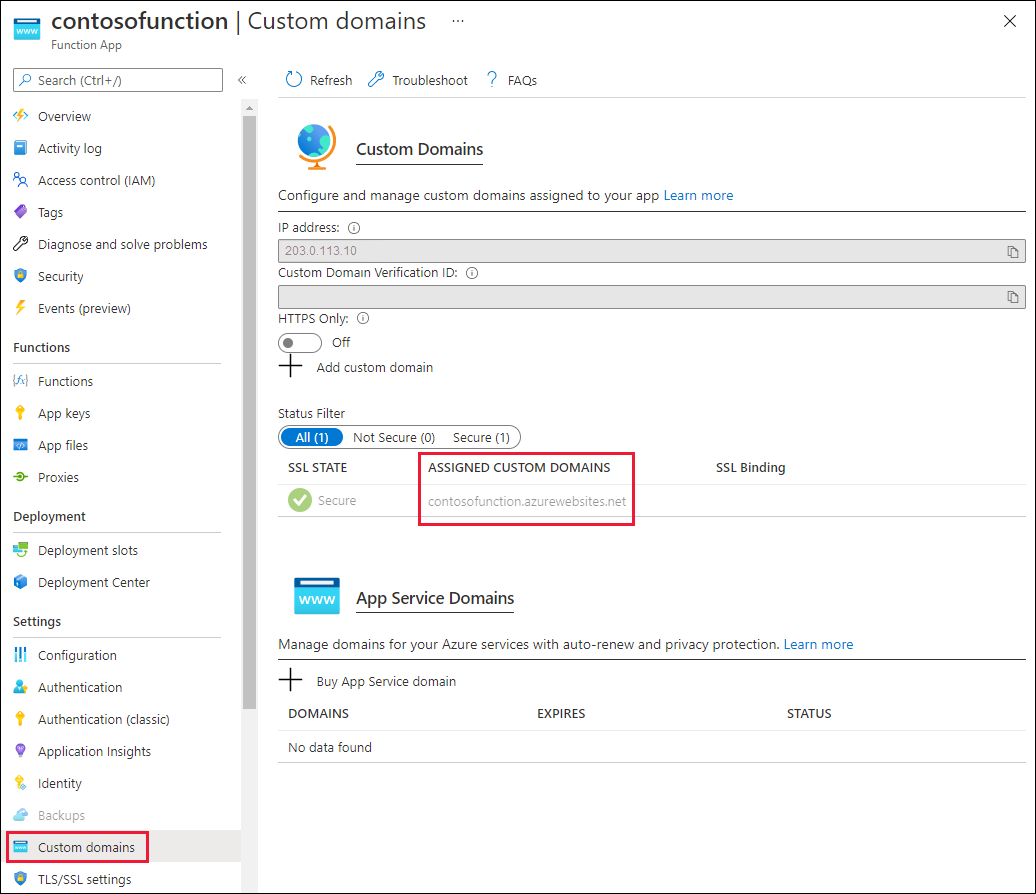
Gå till DNS-zonen och välj + Postuppsättning. Ange följande information på sidan Lägg till postuppsättning och välj OK för att skapa den.
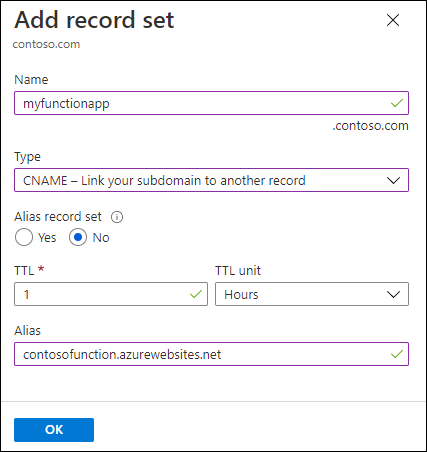
Property Värde Beskrivning Name myfunctionapp Det här värdet tillsammans med domännamnsetiketten är FQDN för det anpassade domännamnet. Typ CNAME Använd en CNAME-post använder ett alias. TTL 1 1 används i 1 timme TTL-enhet Tider Timmar används som tidsmätning Alias contosofunction.azurewebsites.net Det DNS-namn som du skapar aliaset för, i det här exemplet är det det contosofunction.azurewebsites.net DNS-namnet som tillhandahålls som standard till funktionsappen. Gå tillbaka till funktionsappen och välj Anpassade domäner under Inställningar. Välj sedan + Lägg till anpassad domän.
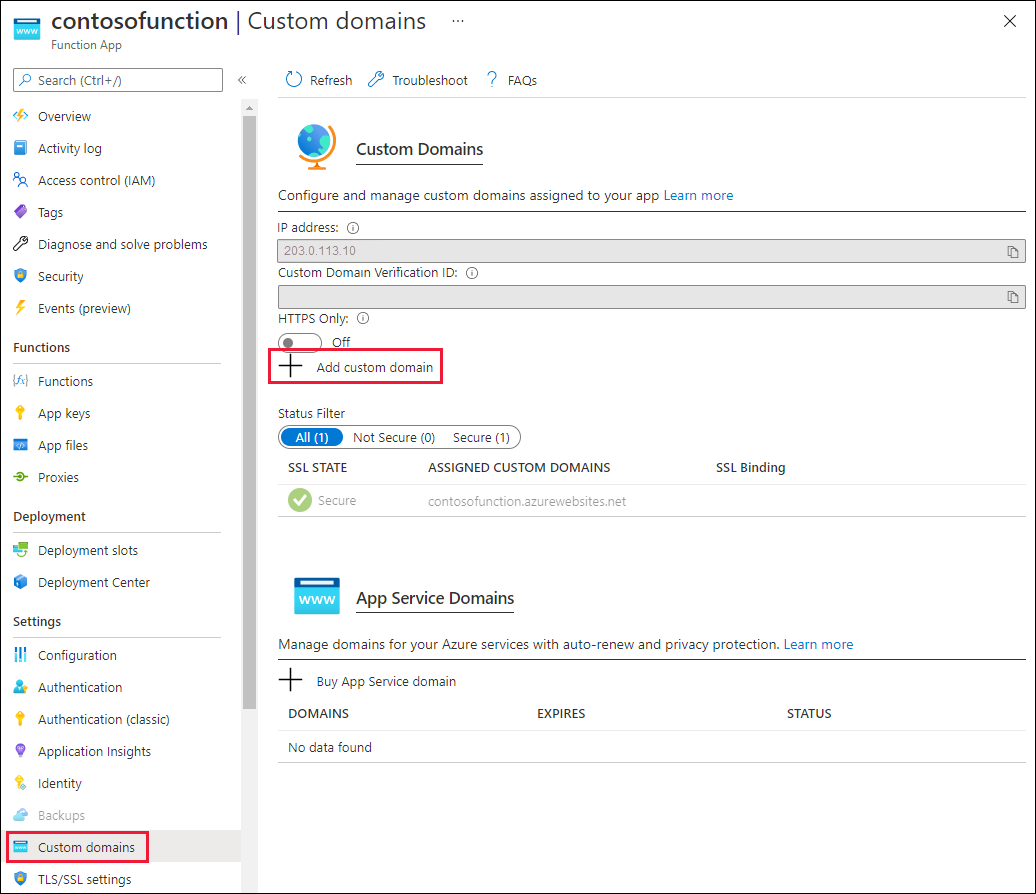
På sidan Lägg till anpassad domän anger du CNAME-posten i textfältet Anpassad domän och väljer Verifiera. Om posten hittas visas knappen Lägg till anpassad domän . Välj Lägg till anpassad domän för att lägga till aliaset.
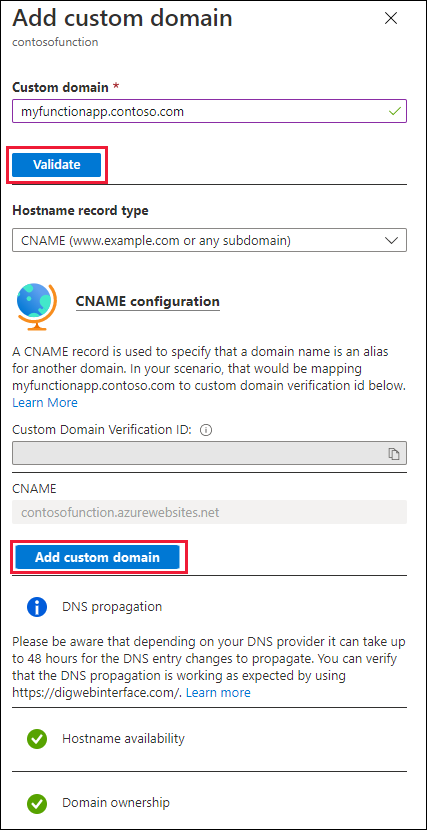
Offentlig IP-adress
För att konfigurera en anpassad domän för tjänster som använder en offentlig IP-adressresurs, till exempel Application Gateway, Load Balancer, Cloud Service, virtuella Resource Manager-datorer och klassiska virtuella datorer, används en A-post. En A-post (adresspost) mappar ett domännamn till en IP-adress. I det här fallet skapar du en ny A-post i din offentliga domän och konfigurerar den så att den har en IP-adress som motsvarar azure-tjänstens offentliga IP-adress.
Gå till den offentliga IP-resursen och välj Konfiguration. Observera den IP-adress som visas.
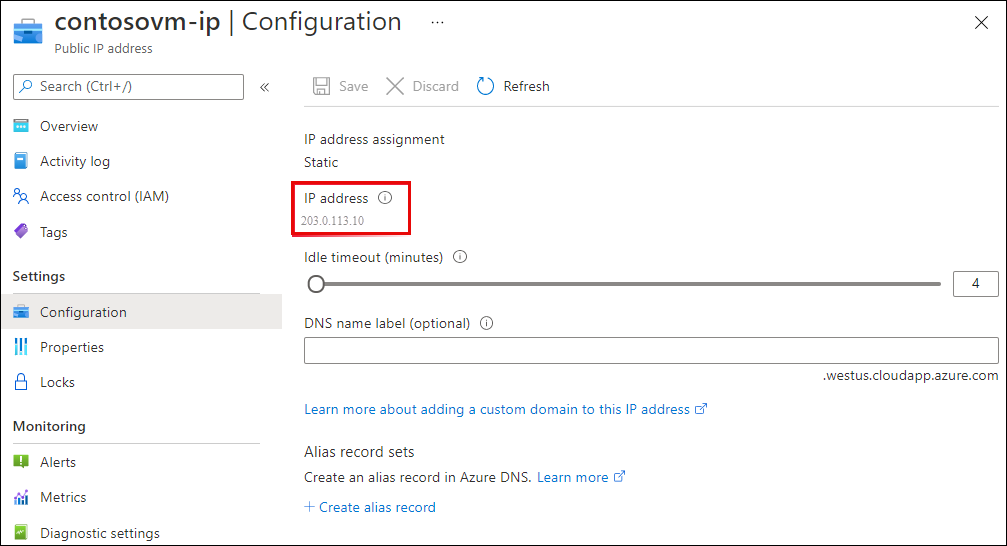
Gå till DNS-zonen och välj + Postuppsättning. Ange följande information på sidan Lägg till postuppsättning och välj OK för att skapa den.
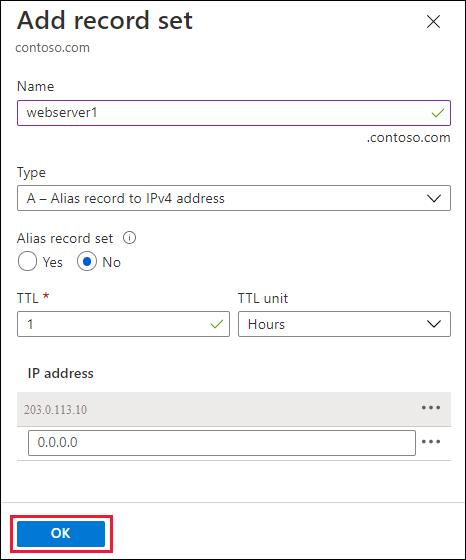
Property Värde Beskrivning Name webserver1 Det här värdet tillsammans med domännamnsetiketten är FQDN för det anpassade domännamnet. Typ A Använd en A-post eftersom resursen är en IP-adress. TTL 1 1 används i 1 timme TTL-enhet Tider Timmar används som tidsmätning IP-adress <your ip address>Den offentliga IP-adressen. När A-posten har skapats kör du
nslookupför att verifiera att posten matchar.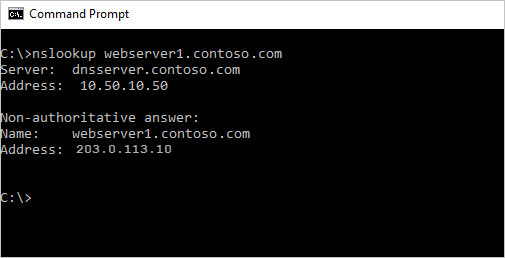
App Service (Web Apps)
Följande steg tar dig genom att konfigurera en anpassad domän för en App Service-webbapp.
Gå till App Service och välj den resurs som du konfigurerar ett anpassat domännamn och välj Anpassade domäner under Inställningar. Observera den aktuella URL:en under tilldelade anpassade domäner. Den här adressen används som alias för dns-posten som skapats.
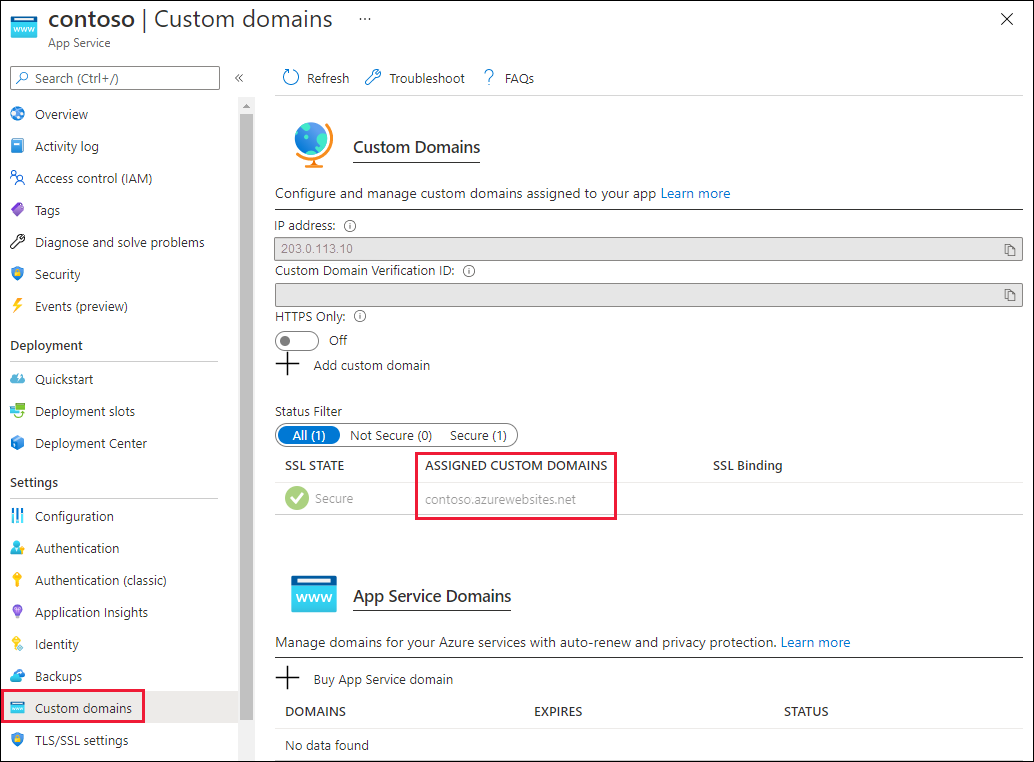
Gå till DNS-zonen och välj + Postuppsättning. Ange följande information på sidan Lägg till postuppsättning och välj OK för att skapa den.
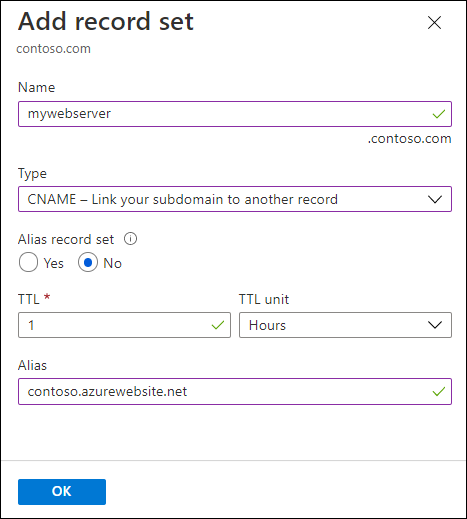
Property Värde Beskrivning Name mywebserver Det här värdet tillsammans med domännamnsetiketten är FQDN för det anpassade domännamnet. Typ CNAME Använd en CNAME-post använder ett alias. Om resursen använde en IP-adress används en A-post. TTL 1 1 används i 1 timme TTL-enhet Tider Timmar används som tidsmätning Alias contoso.azurewebsites.net Det DNS-namn som du skapar aliaset för, i det här exemplet är det det contoso.azurewebsites.net DNS-namn som tillhandahålls som standard till webbappen. Gå tillbaka till webbappen och välj Anpassade domäner under Inställningar. Välj sedan + Lägg till anpassad domän.
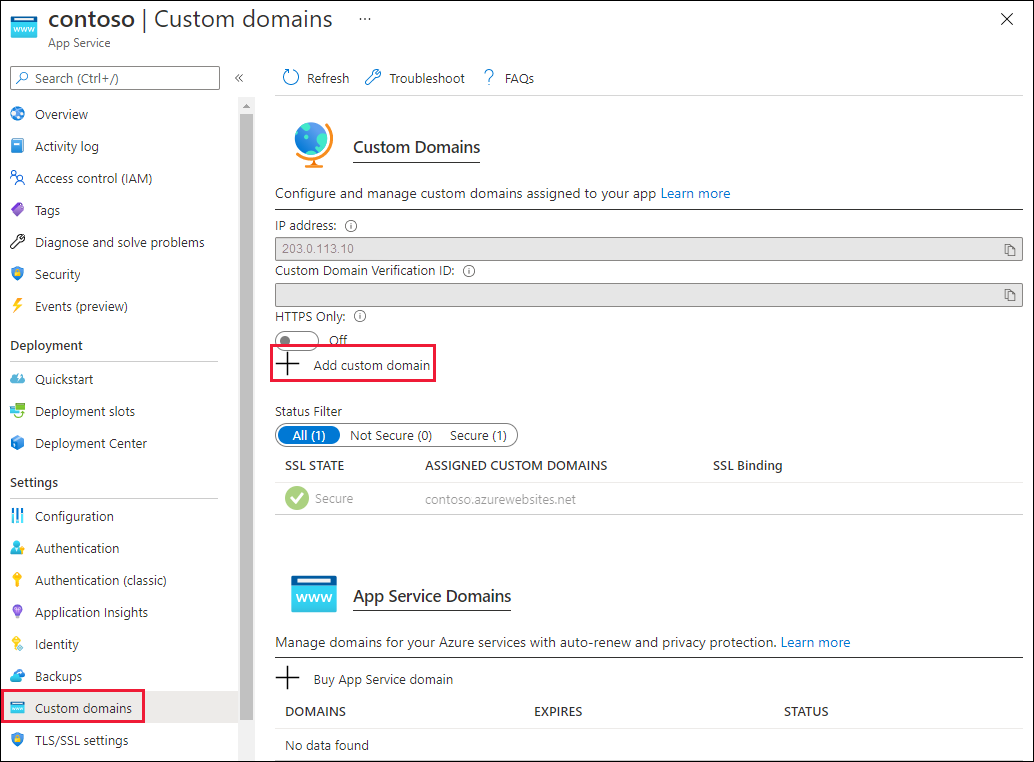
På sidan Lägg till anpassad domän anger du CNAME-posten i textfältet Anpassad domän och väljer Verifiera. Om posten hittas visas knappen Lägg till anpassad domän . Välj Lägg till anpassad domän för att lägga till aliaset.
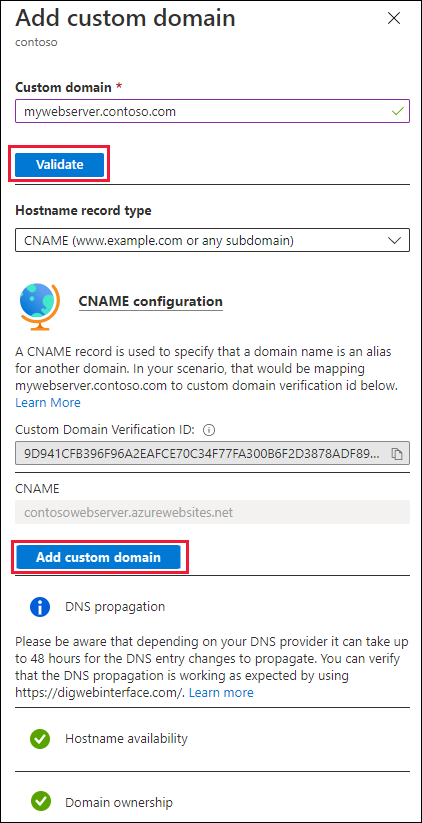
När processen är klar kör du nslookup för att verifiera att namnmatchningen fungerar.
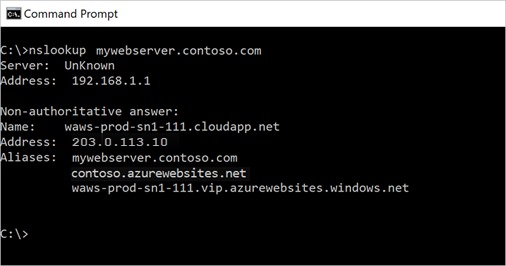
Mer information om hur du mappar en anpassad domän till App Service finns i mappa ett befintligt anpassat DNS-namn till Azure Web Apps.
Information om hur du migrerar ett aktivt DNS-namn finns i Migrera ett aktivt DNS-namn till Azure App Service.
Om du behöver köpa en anpassad domän för din App Service kan du läsa köpa ett anpassat domännamn för Azure Web Apps.
Blobb-lagring
Följande steg tar dig genom att konfigurera en CNAME-post för ett bloblagringskonto med hjälp av metoden asverify. Den här metoden säkerställer att det inte finns någon stilleståndstid.
Gå till Lagringskonton, välj ditt lagringskonto och välj Nätverk under Inställningar. Välj sedan fliken Anpassad domän . Observera FQDN i steg 2. Det här namnet används för att skapa den första CNAME-posten.
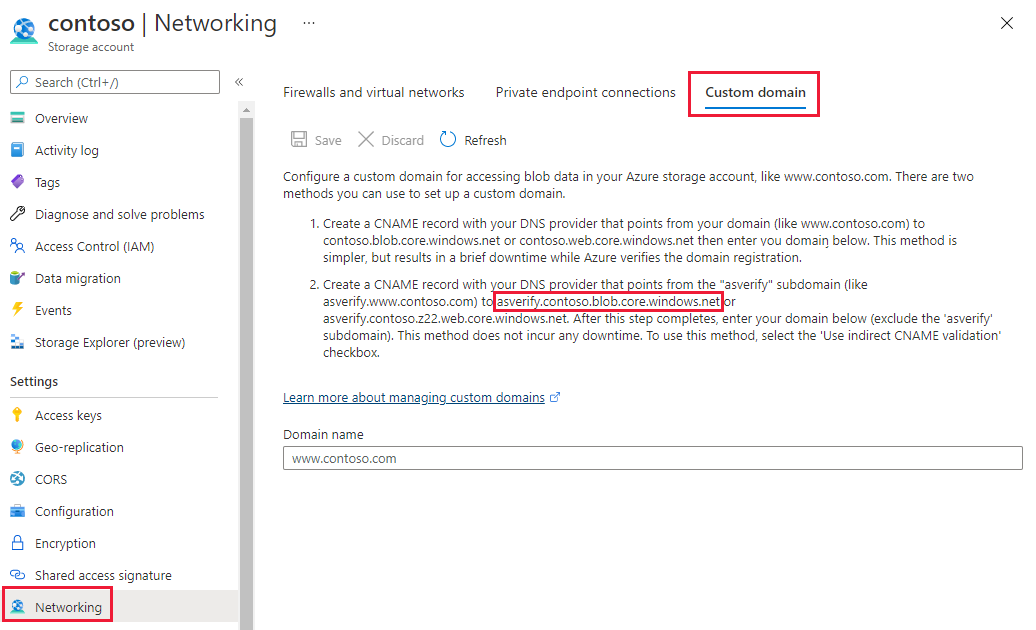
Gå till DNS-zonen och välj + Postuppsättning. Ange följande information på sidan Lägg till postuppsättning och välj OK för att skapa den.
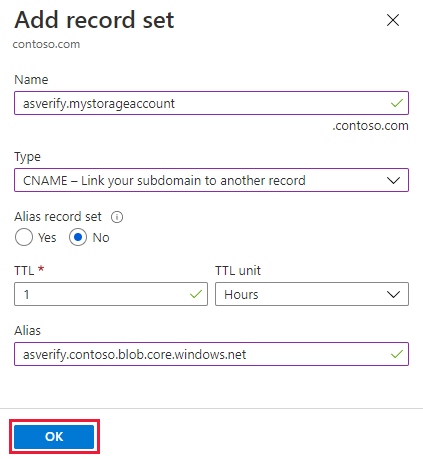
Property Värde Beskrivning Name asverify.mystorageaccount Det här värdet tillsammans med domännamnsetiketten är FQDN för det anpassade domännamnet. Typ CNAME Använd en CNAME-post använder ett alias. TTL 1 1 används i 1 timme TTL-enhet Tider Timmar används som tidsmätning Alias asverify.contoso.blob.core.windows.net Det DNS-namn som du skapar aliaset för, i det här exemplet är det det asverify.contoso.blob.core.windows.net DNS-namnet som anges som standard till lagringskontot. Gå tillbaka till ditt lagringskonto och välj Nätverk och sedan fliken Anpassad domän. Ange det alias som du skapade utan asverify-prefixet i textrutan, markera Använd indirekt CNAME-validering och välj Spara.
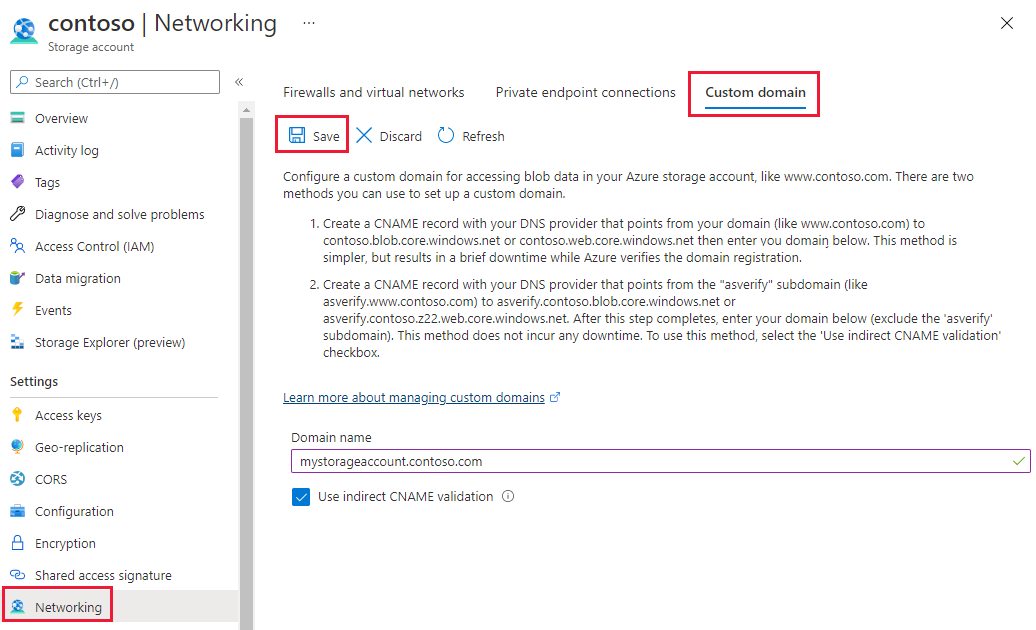
Gå tillbaka till DNS-zonen och skapa en CNAME-post utan asverify-prefixet. Efter det är det säkert att ta bort CNAME-posten med asverify-prefixet.
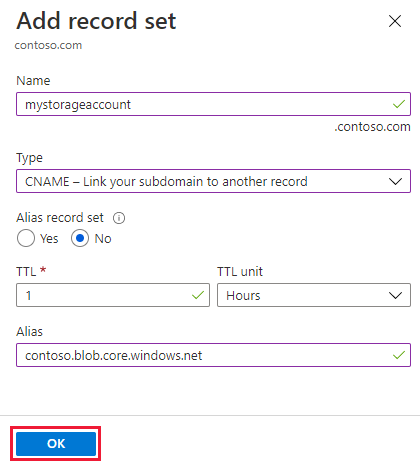
Verifiera DNS-matchning genom att köra
nslookup.
Mer information om hur du mappar en anpassad domän till en bloblagringsslutpunkt finns i Konfigurera ett anpassat domännamn för bloblagringsslutpunkten
Azure CDN
Följande steg tar dig genom att konfigurera en CNAME-post för en CDN-slutpunkt med hjälp av metoden cdnverify. Den här metoden säkerställer att det inte finns någon stilleståndstid.
Gå till din CDN-profil och välj den slutpunkt som du arbetar med. Välj + Anpassad domän. Observera slutpunktens värdnamn eftersom det här värdet är den post som CNAME-posten pekar på.
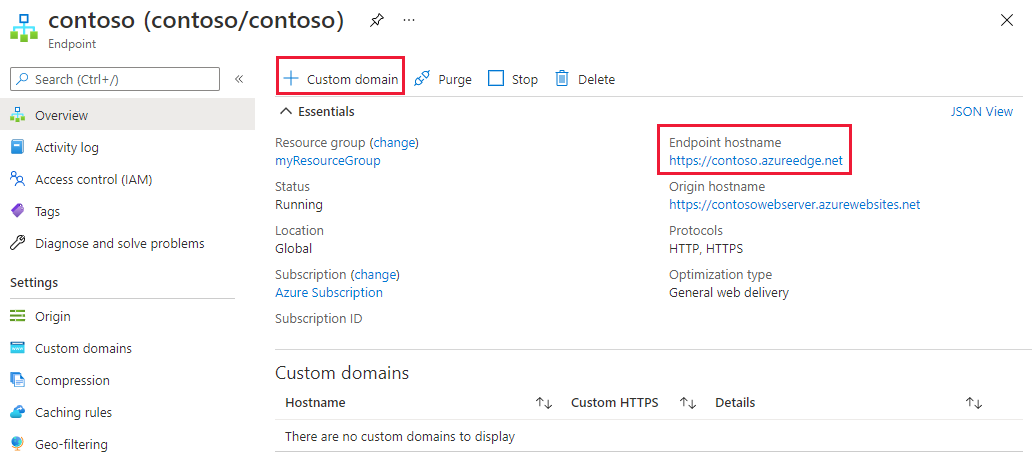
Gå till DNS-zonen och välj + Postuppsättning. Ange följande information på sidan Lägg till postuppsättning och välj OK för att skapa den.
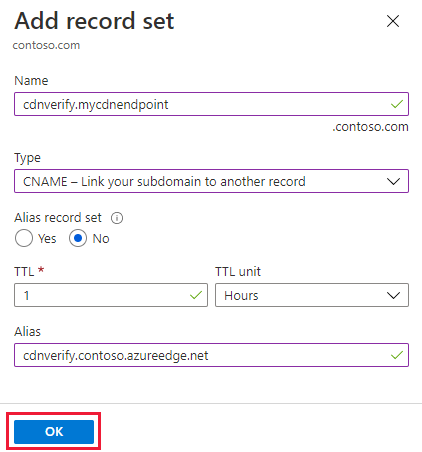
Property Värde Beskrivning Name cdnverify.mycdnendpoint Det här värdet tillsammans med domännamnsetiketten är FQDN för det anpassade domännamnet. Typ CNAME Använd en CNAME-post använder ett alias. TTL 1 1 används i 1 timme TTL-enhet Tider Timmar används som tidsmätning Alias cdnverify.contoso.azureedge.net Det DNS-namn som du skapar aliaset för, i det här exemplet är det det cdnverify.contoso.azureedge.net DNS-namnet som anges som standard till CDN-slutpunkten. Gå tillbaka till CDN-slutpunkten och välj + Anpassad domän. Ange ditt CNAME-postalias utan cdnverify-prefixet och välj Lägg till.
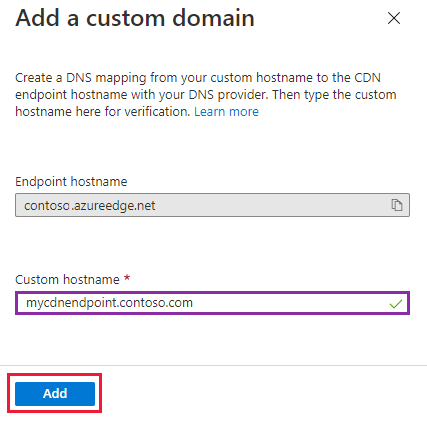
Gå tillbaka till DNS-zonen och skapa en CNAME-post utan cdnverify-prefixet. Efter det är det säkert att ta bort CNAME-posten med prefixet cdnverify.
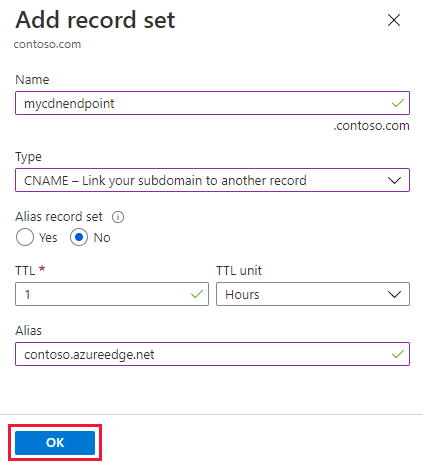
Mer information om CDN och hur du konfigurerar en anpassad domän utan mellanliggande registreringssteg finns i Mappa Azure CDN-innehåll till en anpassad domän.
Nästa steg
Lär dig hur du konfigurerar omvänd DNS för tjänster som finns i Azure.